Correction code d’erreur Netflix M7111-1331
En diffusant en direct sur Netflix, les utilisateurs ne peuvent pas être trop sûrs d’une expérience sans retard. Parce que lorsque beaucoup d’utilisateurs de différents pays se connectent en même temps, le serveur d’un site Web commence à répondre à la hausse. Donc, ici, j’ai ajouté un guide pour corriger Netflix Error Code M7111-1331 . Vous pouvez également voir le « Ce titre n’est pas disponible pour regarder instantanément » problème qui est lié à ce problème.
Trouvez et réparez automatiquement les erreurs de Windows grâce à l'outil de réparation de PC
Reimage est un excellent outil de réparation qui détecte et répare automatiquement différents problèmes du système d'exploitation Windows. Avoir cet outil protégera votre PC contre les codes malveillants, les défaillances matérielles et plusieurs autres bugs. En outre, cela vous permet également d'utiliser votre appareil au maximum de ses capacités et de ses performances.
- Étape 1: Télécharger l'outil de réparation et d'optimisation des PC (Windows 11, 10, 8, 7, XP, Vista - Certifié Microsoft Gold).
- Étape 2: Cliquez sur "Démarrer l'analyse" pour trouver les problèmes de registre de Windows qui pourraient être à l'origine des problèmes du PC.
- Étape 3: Cliquez sur "Réparer tout" pour résoudre tous les problèmes.
5 façons de corriger le code d’erreur Netflix M7111-1331
Inspecter le statut Netflix
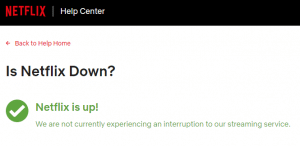
Il y a des moments où les serveurs d’un site Web ne répondent pas de manière appropriée. Pour vérifier si ce n’est pas le cas, les utilisateurs peuvent visiter la page officielle de Netflix pour accuser réception de la vérité sur l’état actuel des serveurs. Lors de la visite de cette page, vous recevrez l’état actuel.
Clear Cookies & Data
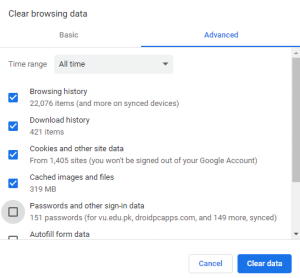
- Après avoir lancé Chrome, appuyez sur Ctrl + Shift + Del Keys
- Naviguez jusqu’à l’onglet Avancé.
- Sélectionnez tout le temps à partir du menu de plage horaire.
- N’oubliez pas de vérifier les quatre premières cases à cocher.
- par la suite, cliquez sur Clear Data
Réinitialiser le navigateur Web
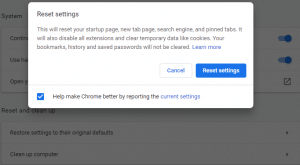
Si vous êtes en direct sur votre navigateur Web, il y a une légère chance que votre navigateur ne réponde pas bien. Il est donc préférable de réinitialiser le navigateur Web avant de mettre en œuvre des solutions de contournement compliquées. Pour ce faire, lancez les paramètres de Chrome dans le menu et naviguez vers Avancé. Maintenant, cliquez sur Restaurer les paramètres d’origine sur leurs valeurs par défaut.
Essayez un autre navigateur Web
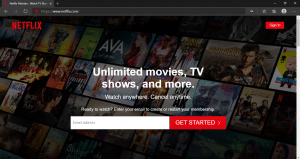
Si rien ne semble fonctionner pour la fixation du code d’erreur Netflix M7111-1331, vous pouvez essayer de le lancer sur un navigateur Web différent. Beaucoup de bons navigateurs Web basés sur chrome sont disponibles sur le marché. Et si vous recherchez des recommandations, essayez d’obtenir Firefox ou Edge Chrome.
Naviguez sur le site Web manuellement
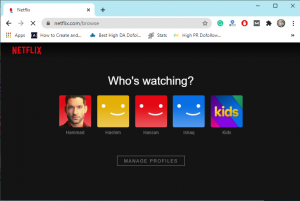
Si vous avez ajouté Netflix sur votre marque-page, essayez de le supprimer pendant une seconde. Après l’avoir retiré de votre liste de signets, visitez-le à l’aide de la barre d’URL de votre navigateur Web. Parce que lorsque vous le lancez manuellement, le site Web ne collecte pas beaucoup de données de la mémoire cache de votre navigateur Web.
